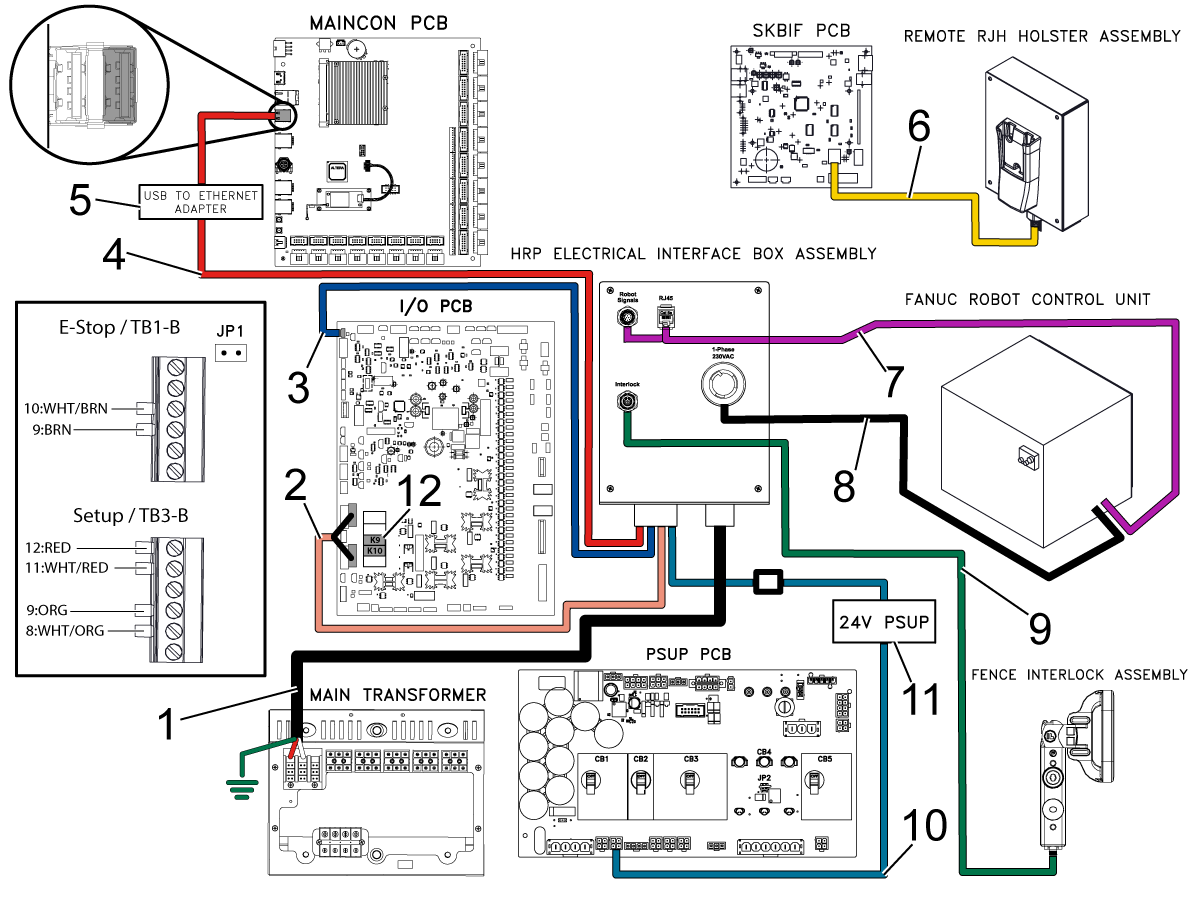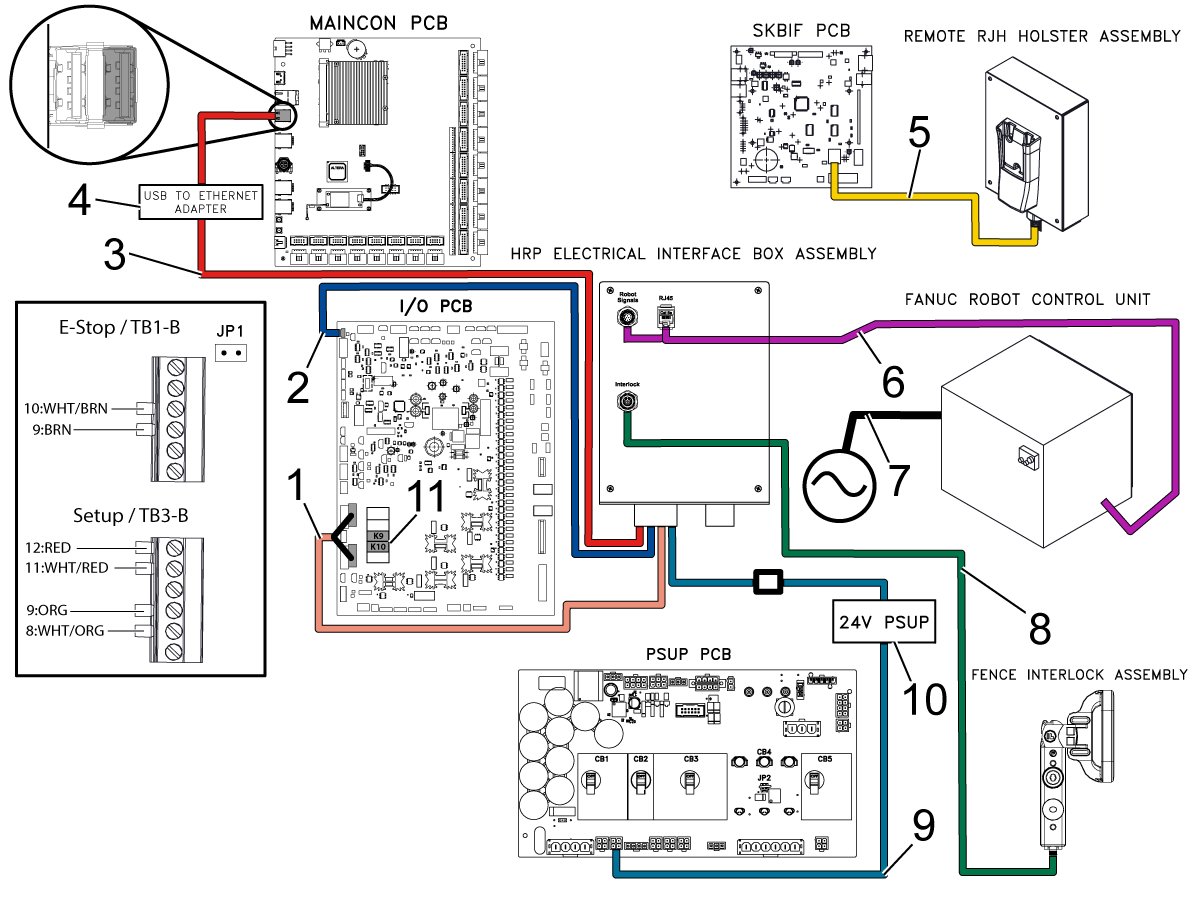-
machines
Menu principal
-
Fraiseuses verticales
Fraiseuses verticalesFraiseuses verticales Afficher tout
- Fraiseuses verticales
- Série VF
- Machines universelles
- Série VR
- Machine à prismes VP-5
- Centres d’usinage à broche verticale avec changeur de palettes
- Mini Mills
- Machines pour l’industrie du moule
- Centres de perçage à grande vitesse
- Série perçage-taraudage-fraisage
- Fraiseuses d’atelier verticales
- Fraiseuses compactes
- Série Portique
- Détoureuses de plaques SR
- CUV Extra-Large
- Fraiseuses colonne double
- Fraisage d’une poche
-
Tours
ToursTours Afficher tout
-
Fraiseuses horizontales
Fraiseuses horizontalesFraiseuses horizontales Afficher tout
-
Tables rotatives et indexeurs/diviseurs
Tables rotatives et indexeurs/diviseursTables rotatives et indexeurs/diviseurs Afficher tout
-
Systèmes d’automatisation
Systèmes d’automatisationSystèmes d’automatisation Afficher tout
-
Machines de bureau
Machines de bureauMachines de bureau Afficher tout
-
Équipement d’atelier
Équipement d’atelierÉquipement d’atelier Afficher tout
-
Machines de poche
Machines de pocheMachines de poche Afficher tout
LIENS RAPIDES Séries spéciales Séries spécialesOUTILS D'ACHATVOUS SOUHAITEZ PARLER À UN AGENT ?Un magasin d’usine Haas (HFO) peut répondre à vos questions et vous présenter les meilleures options.
CONTACT YOUR DISTRIBUTOR > -
Fraiseuses verticales
-
Options
Menu principal
-
 Broche
BrocheBroche Afficher tout
Broche
BrocheBroche Afficher tout -
 Changeurs d’outils
Changeurs d’outilsChangeurs d’outils Afficher tout
Changeurs d’outils
Changeurs d’outilsChangeurs d’outils Afficher tout -
 4e et 5e axes
4e et 5e axes4e et 5e axes Afficher tout
4e et 5e axes
4e et 5e axes4e et 5e axes Afficher tout -
 Tourelles et outil Tournant
Tourelles et outil TournantTourelles et outil Tournant Afficher tout
Tourelles et outil Tournant
Tourelles et outil TournantTourelles et outil Tournant Afficher tout -
 Palpage
PalpagePalpage Afficher tout
Palpage
PalpagePalpage Afficher tout -
 Gestion des copeaux et du liquide de coupe
Gestion des copeaux et du liquide de coupeGestion des copeaux et du liquide de coupe Afficher tout
Gestion des copeaux et du liquide de coupe
Gestion des copeaux et du liquide de coupeGestion des copeaux et du liquide de coupe Afficher tout -
 La commande Haas
La commande HaasLa commande Haas Afficher tout
La commande Haas
La commande HaasLa commande Haas Afficher tout -
 Options de produit
Options de produitOptions de produit Afficher tout
Options de produit
Options de produitOptions de produit Afficher tout -
 Outillage et montages d’outillages de fixation
Outillage et montages d’outillages de fixationOutillage et montages d’outillages de fixation Afficher tout
Outillage et montages d’outillages de fixation
Outillage et montages d’outillages de fixationOutillage et montages d’outillages de fixation Afficher tout -
 Dispositifs de serrage de pièces
Dispositifs de serrage de piècesDispositifs de serrage de pièces Afficher tout
Dispositifs de serrage de pièces
Dispositifs de serrage de piècesDispositifs de serrage de pièces Afficher tout -
 Solutions à 5 axes
Solutions à 5 axesSolutions à 5 axes Afficher tout
Solutions à 5 axes
Solutions à 5 axesSolutions à 5 axes Afficher tout -
 Automatisation
AutomatisationAutomatisation Afficher tout
Automatisation
AutomatisationAutomatisation Afficher tout
LIENS RAPIDES Séries spéciales Séries spécialesOUTILS D'ACHATVOUS SOUHAITEZ PARLER À UN AGENT ?Un magasin d’usine Haas (HFO) peut répondre à vos questions et vous présenter les meilleures options.
CONTACT YOUR DISTRIBUTOR > -
-
Why Haas
Menu principal
Découvrez la différence Haas
-
Service
Menu principal
Bienvenue au Haas Service
- Vidéos Menu principal
-
Outillage Haas
Menu principal
- Outillage Haas
-
Winner's CircleWinner's Circle Shop All
-
Winner's CircleWinner's Circle Shop All
-
Les bonnes affaires du jourLes bonnes affaires du jour Shop All
- Porte-outils de fraiseuse
- Outillage pour fraisage
- Mesure et inspection
- Systèmes d’alésage
- Dispositif de serrage de la pièce pour la fraiseuse
- Kits de fraise à plaquette
- Porte-outils pour tours
- Outillage de tour
- Dispositif de serrage de pièces pour tour
- Mandrins et pinces de serrage ER
- Perçage
- Filetage
- Brochage
- Stockage d’outils
- Vêtements et accessoires
-
LiquidationLiquidation Shop All
-
Mesure et inspectionMesure et inspection Shop All
- Barres d’essai
- Kits d’inspection
- Réfractomètres
- Accessoires et kits de palpeur
- Détecteurs de bord et de centre
- Comparaison des jauges de mesure
- Calibres de hauteur
- Pieds à coulisse
- Calibres tampons et bagues
- Blocs de jauge et accessoires
- Jeux de piges et accessoires
- Indicateurs à levier
- Indicateurs de test à cadran
- Jauges d’alésage
- Accessoires pour indicateurs
- Blocs Vé
- Cales de réglage
- Mesure de profondeur
- Micromètres
- Accessoires pour micromètres
- Kits de micromètres
- Kits de jauges d’alésage
- Kits de démarrage
- Kits d’indicateurs
- Kits de pieds à coulisse
- Station de contrôle porte-outil
- Dispositif de réglage de la hauteur
-
Cobots et accessoiresCobots et accessoires Shop All
-
Acheter des supportsAcheter des supports Shop All
-
Porte-outils de fraiseusePorte-outils de fraiseuse Shop All
-
Outillage pour fraisageOutillage pour fraisage Shop All
- Corps de fraise à plaquette
- Plaquette de fraisage
- Fraise monobloc
- Fraises & plaquettes à chanfrein
- Corps de fraises monoblocs indexables
- Fraises monoblocs hémisphérique
- Fraises monoblocs à chanfrein
- Fraises monoblocs de dégrossissage
- Fraises monoblocs hémisphérique indexables et plaquettes
- Kits de fraise à plaquette
- Kits de fraises à chanfrein
- Kits de fraise monobloc indexable
- Les fraises monoblocs d'aronde
- Fraises monoblocs d'aronde indexables
- Fraises monoblocs de gravure
- Bavures
- Fraises pour logement de clavettes
- Fraises monobloc 1/4 de cercle
- Fraises CNC à bois
-
Systèmes d’alésageSystèmes d’alésage Shop All
-
Dispositif de serrage de la pièce pour la fraiseuseDispositif de serrage de la pièce pour la fraiseuse Shop All
- Étaux à mors fixes
- Étaux autocentrants
- Platines d’adaptation
- Mors d’étau
- Montages et outillages de fixation d’étau
- Vise Kits
- Blocs parallèles pour étaux
- Kits étaux pour diviseur
- Pinces outillage de fixation
- Kits de dispositif de serrage de la pièce automatisé
- Étau d’outilleurs
- Jauges de force de serrage
- Dispositif de serrage à pince
- Équerres de montage
-
Porte-outils pour toursPorte-outils pour tours Shop All
-
Outillage de tourOutillage de tour Shop All
- Outillage de coupe
- Kits d’outils de coupe
- Plaquettes de tournage
- Outils à tronçonnage et d’ébauche
- Outils de rainurage et de filetage pour diamètre intérieur
- Douilles de filetage
- Outils de filetage
- Barres d’alésage/outils de tournage internes (DI)
- Outils de tournage externes (DE)
- Plaquettes de tournage en cermet
- Plaquettes de tournage CBN
- Plaquettes à encoche pour rainurage et douille de filetage Haas
- Porte-outils à encoche Haas pour rainure et filetage
- Micro Turning Tools
-
Dispositif de serrage de pièces pour tourDispositif de serrage de pièces pour tour Shop All
-
Kits packKits pack Shop All
- Kits de ventilateur d’évacuation des copeaux
- Kits d’outils de coupe
- Kits de fraise monobloc indexable
- Kits d’outils de coupe
- Kits de forets à tarauder
- Kits de perçage indexable
- Kits de fraise à plaquette
- Kits de fraises à chanfrein
- Kits mandrin porte-outil rotatif et outils
- 08-1769
- 08-1739
- 08-0002
- 08-1117
- 08-1744
- 08-1118
- 08-0004
- 08-1745
- 08-1748
- 08-1952
- 08-1953
- 08-1954
- 08-1955
- 08-2027
- 08-2028
- 08-2029
- Kits de démarrage pour tour
- Kits de dispositifs de serrage de la pièce
- Kits étaux pour diviseur
- Vise Kits
- Kits de mandrin trois mors pour fraiseuses
- Kits pierres tombales
- Kits douilles de réduction
- Kits de dispositif de serrage de la pièce automatisé
- 08-1869
- 08-1870
- Kits de mesures et d’inspection
- Kits de jauges d’alésage
- Kits de micromètres
- Kits d’indicateurs
- Kits de pieds à coulisse
- Kits de démarrage
-
Mandrins et pinces de serrage ERMandrins et pinces de serrage ER Shop All
-
PerçagePerçage Shop All
- Forets au carbure
- Corps de forets indexables
- Plaquettes de foret indexable
- Corps de forets modulaires
- Têtes de forage modulaires
- Forets en cobalt et ensembles
- Forets à centrer
- Alésoirs
- Kits de perçage indexable
- Forets de pointage
- Corps du foret à langue d’aspic
- Plaquettes de foret à langue d’aspic
- Fraises à ébavurer
-
FiletageFiletage Shop All
-
BrochageBrochage Shop All
-
Pierres tombalesPierres tombales Shop All
-
Mandrins manuels pour fraisageMandrins manuels pour fraisage Shop All
-
Ébavurage et abrasifsÉbavurage et abrasifs Shop All
-
Dispositif de préréglage d’outil et dispositif de frettage à chaudDispositif de préréglage d’outil et dispositif de frettage à chaud Shop All
-
Stockage d’outilsStockage d’outils Shop All
-
Maintenance de la machineMaintenance de la machine Shop All
-
Accessoires d’outillageAccessoires d’outillage Shop All
- Nettoyants pour broche et pour cône de broche de porte-outil
- Élévateur d’atelier Haas
- Fixations de porte-outils
- Ventilateurs d’évacuation CNC
- Dead Blow Hammers
- Marteaux et maillets
- Anti-Fatigue Mats
- Pièces de rechange
- Layout Tools
- Clés
- Outils coupants manuels
- Acheter des outils
- Aimants de levage
- Safety Apparel
- Affûteurs d’outils coupants
-
Vêtements et accessoiresVêtements et accessoires Shop All
 Accessoires d’automatisation
Accessoires d’automatisation
 Assistance achat
Assistance achat
 Porte-outils pour fraiseuse
Porte-outils pour fraiseuse
 Outils coupants de fraiseuses
Outils coupants de fraiseuses
 Systèmes d’alésage
Systèmes d’alésage
 Dispositif de serrage de la pièce pour la fraiseuse
Dispositif de serrage de la pièce pour la fraiseuse
 Porte-outil de tour
Porte-outil de tour
 Outils coupant de tours
Outils coupant de tours
 Dispositif de serrage de la pièce de tour
Dispositif de serrage de la pièce de tour
 Kits pack
Kits pack
 Mandrin à pinces ER
Mandrin à pinces ER
 Perçage
Perçage
 Filetage
Filetage
 Brochage
Brochage
 Cubes de serrage et kits
Cubes de serrage et kits
 Mandrin manuel pour fraisage
Mandrin manuel pour fraisage
 Ébavurage et abrasifs
Ébavurage et abrasifs
 Dispositif de préréglage d’outil et dispositif de frettage à chaud
Dispositif de préréglage d’outil et dispositif de frettage à chaud
 Stockage et manipulations de pièces
Stockage et manipulations de pièces
 Entretien de la machine
Entretien de la machine
 Accessoires d’outillage
Accessoires d’outillage
 Vêtements et accessoires
Vêtements et accessoires
 Mesure & Inspection
Mesure & Inspection
 Winner's Circle
Winner's Circle
 Winner's Circle
Winner's Circle
 Liquidation
Liquidation
 Les bonnes affaires du jour
LIENS RAPIDES OUTILLAGE HAAS
Les bonnes affaires du jour
LIENS RAPIDES OUTILLAGE HAAS








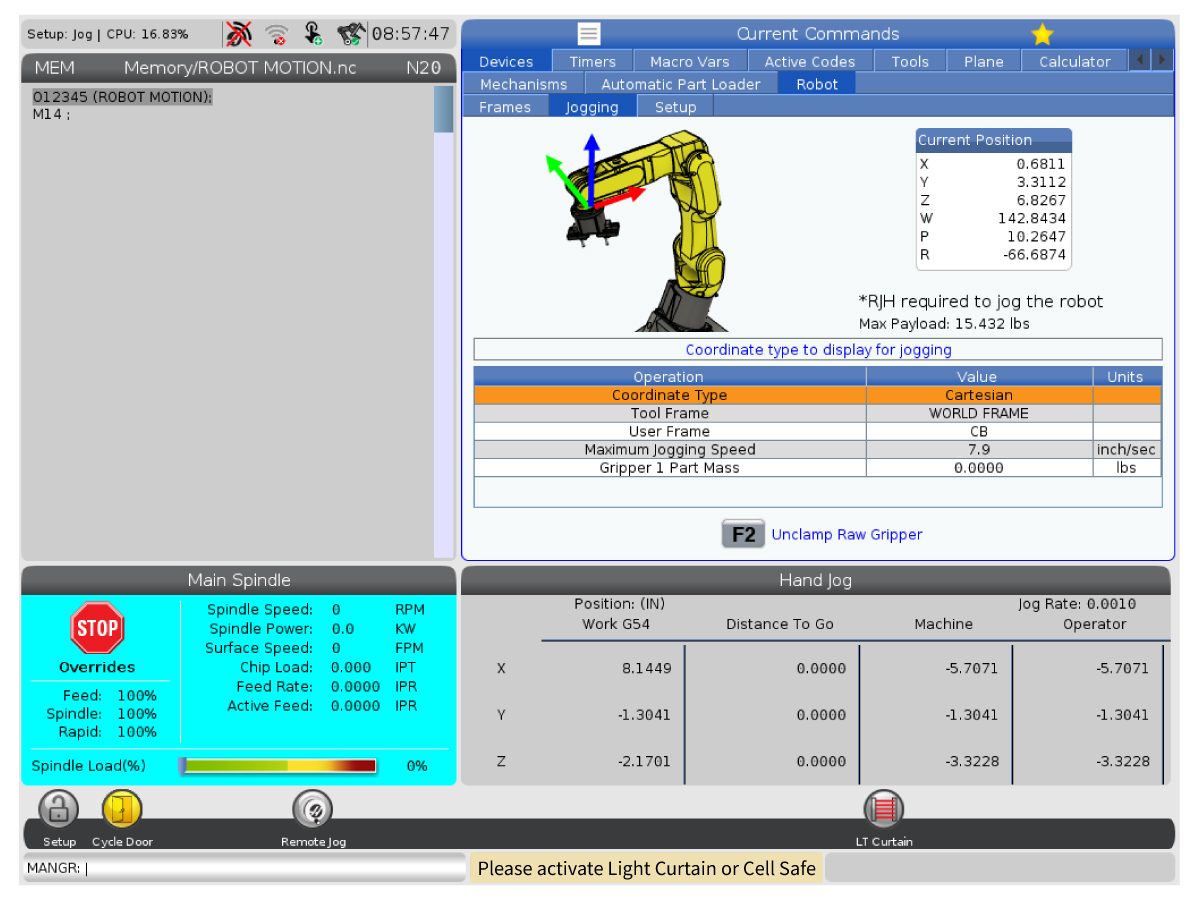
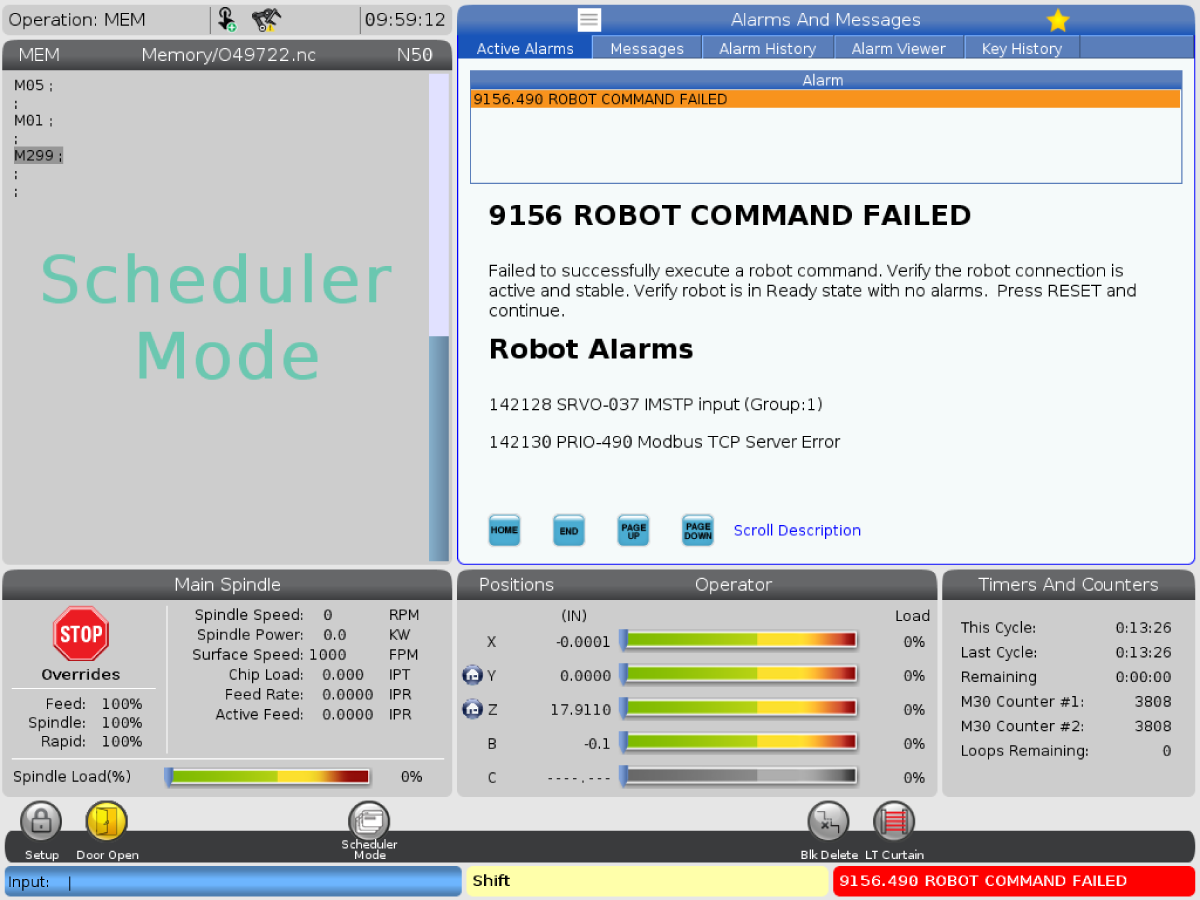
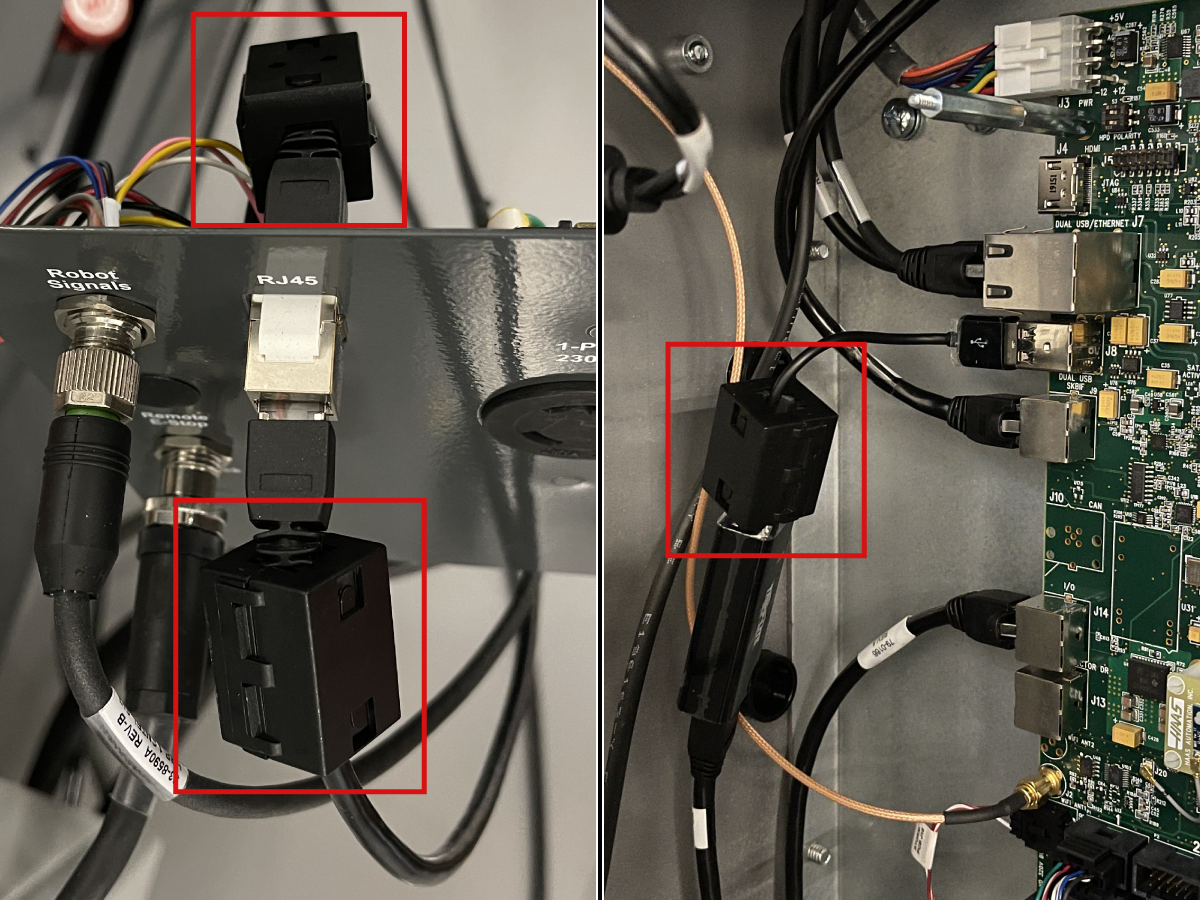



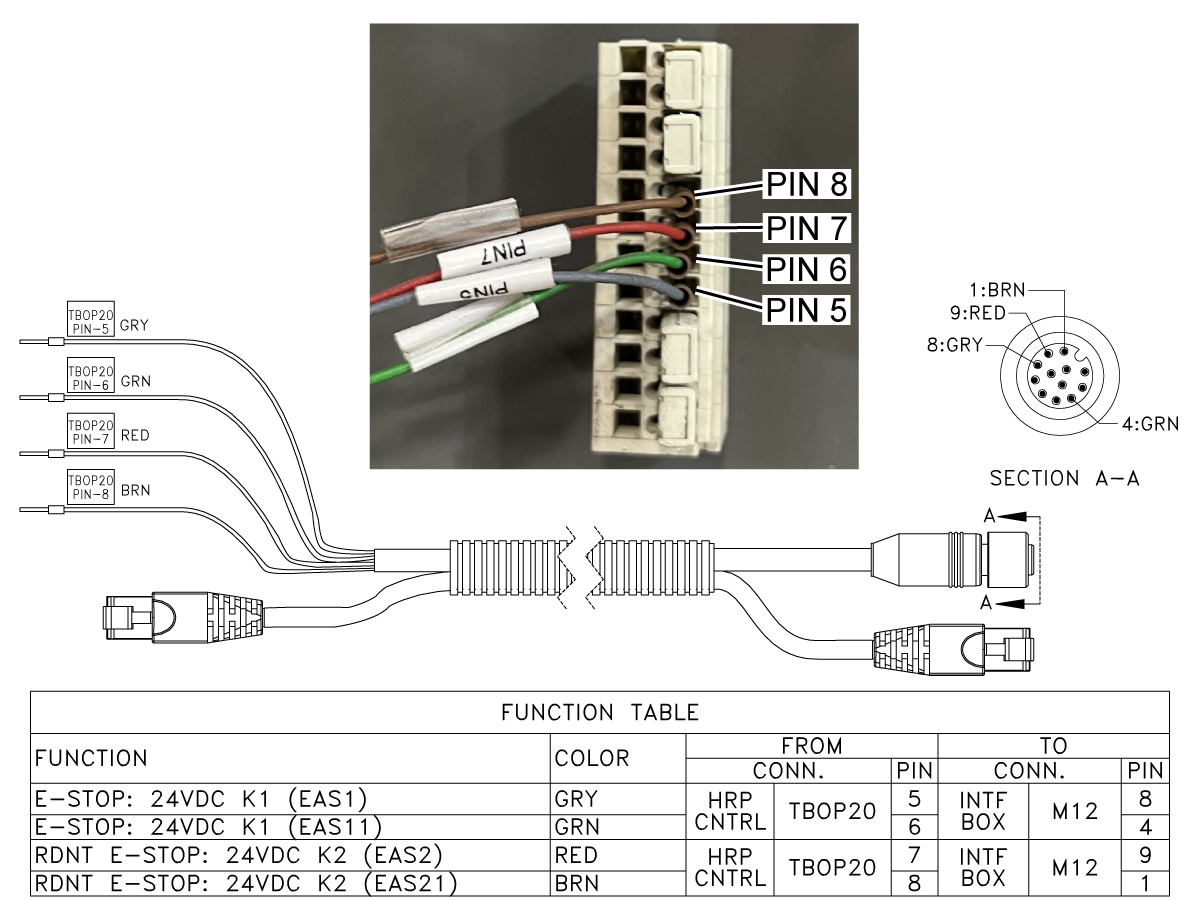
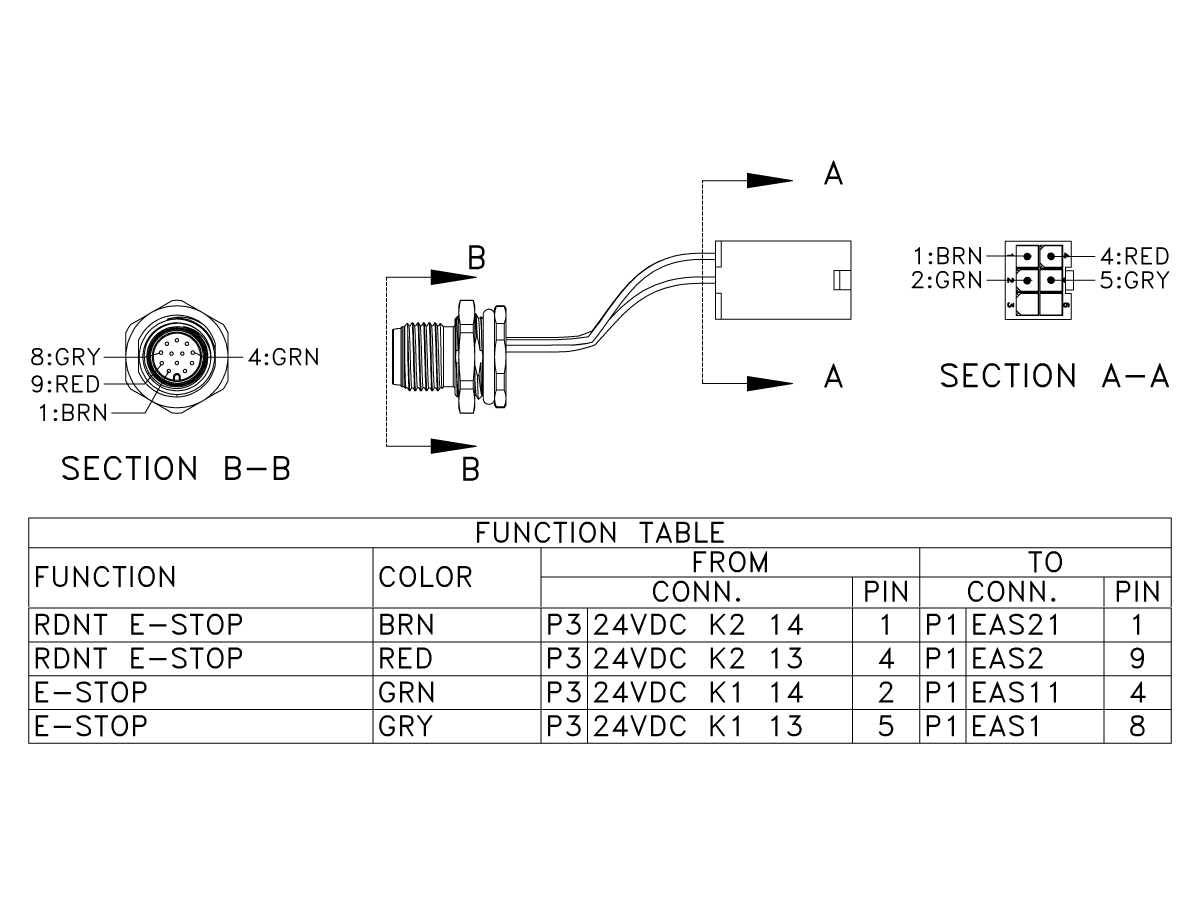

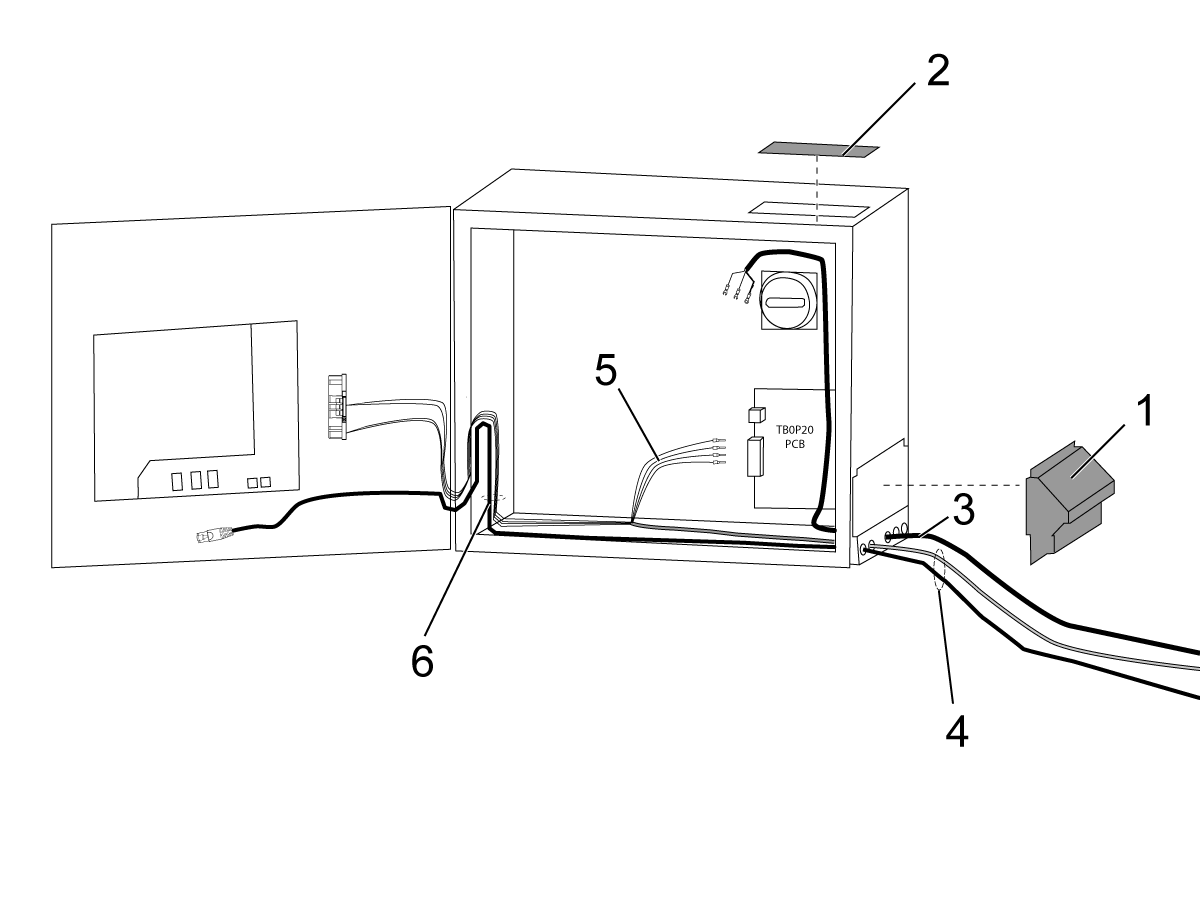
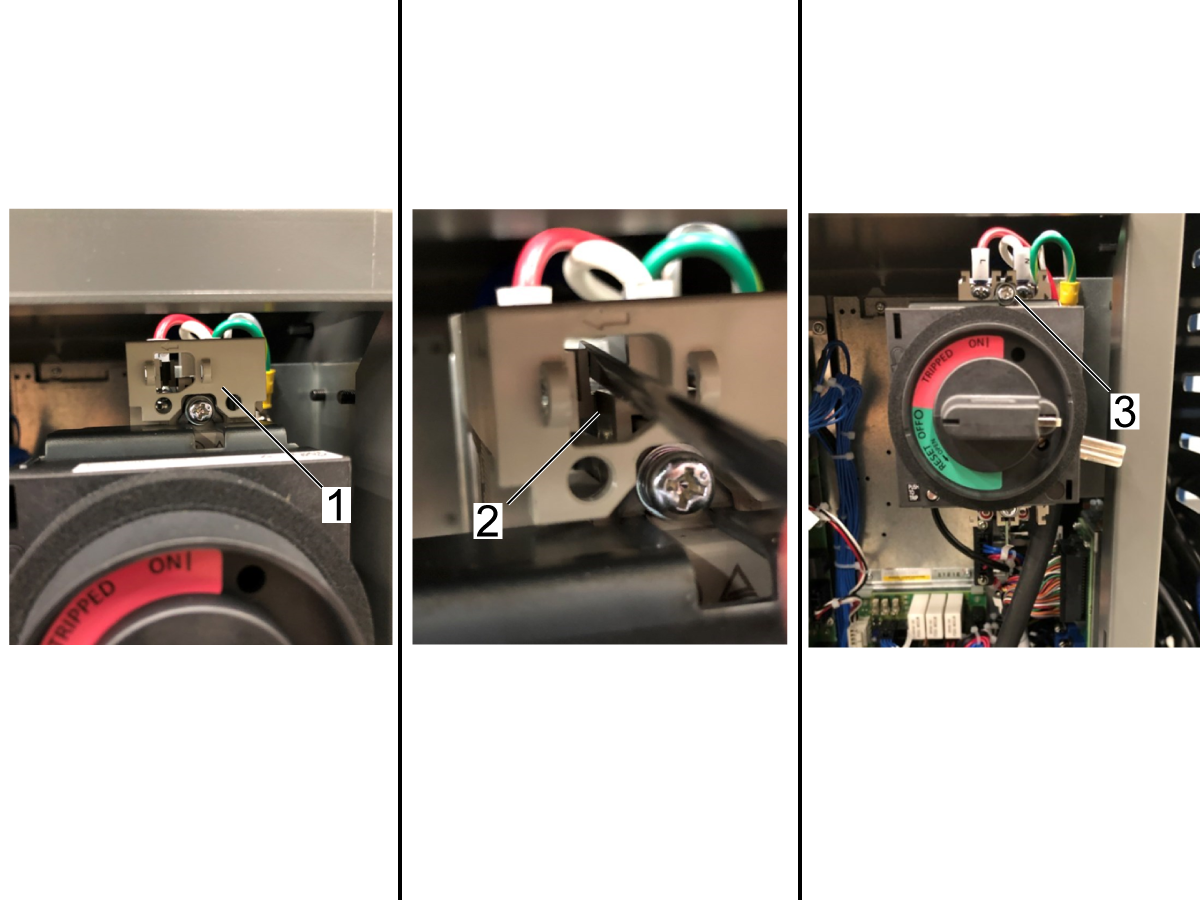

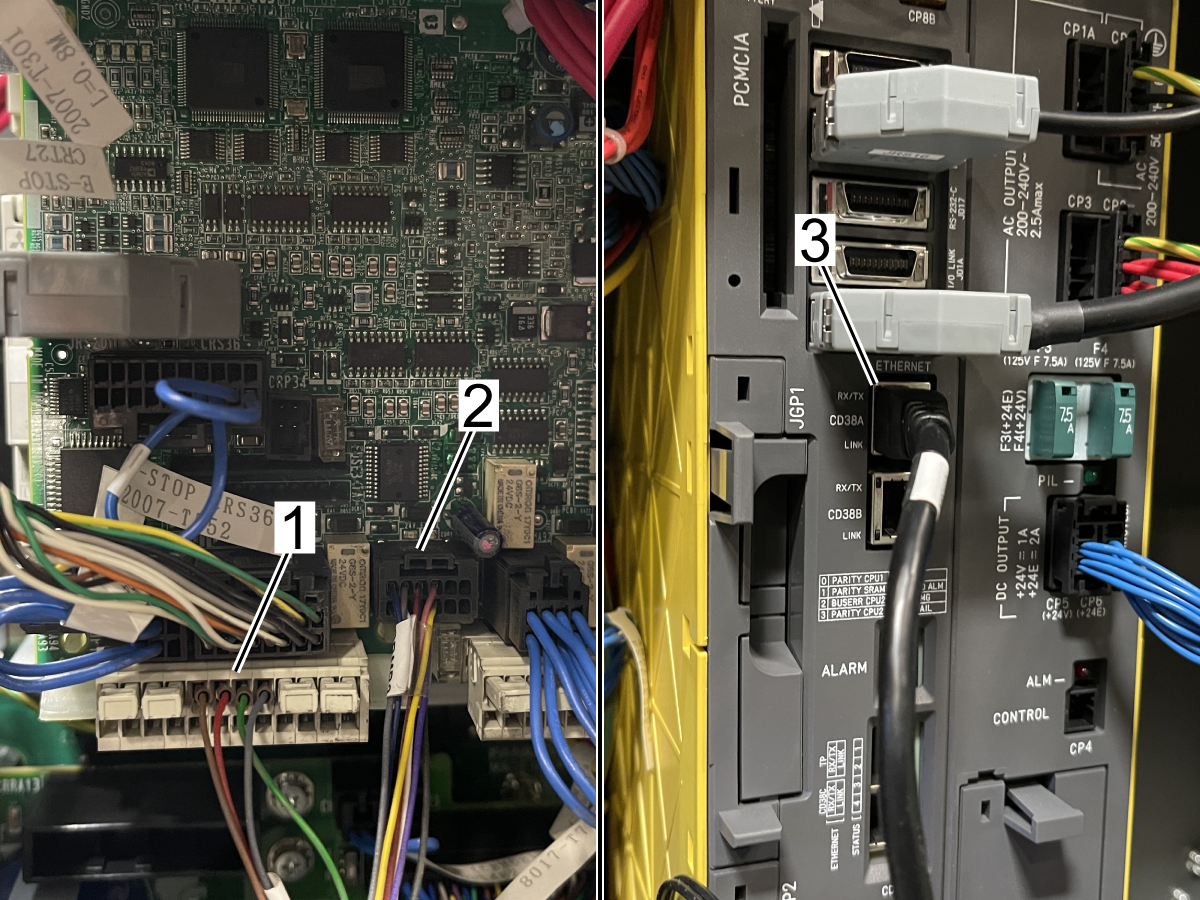

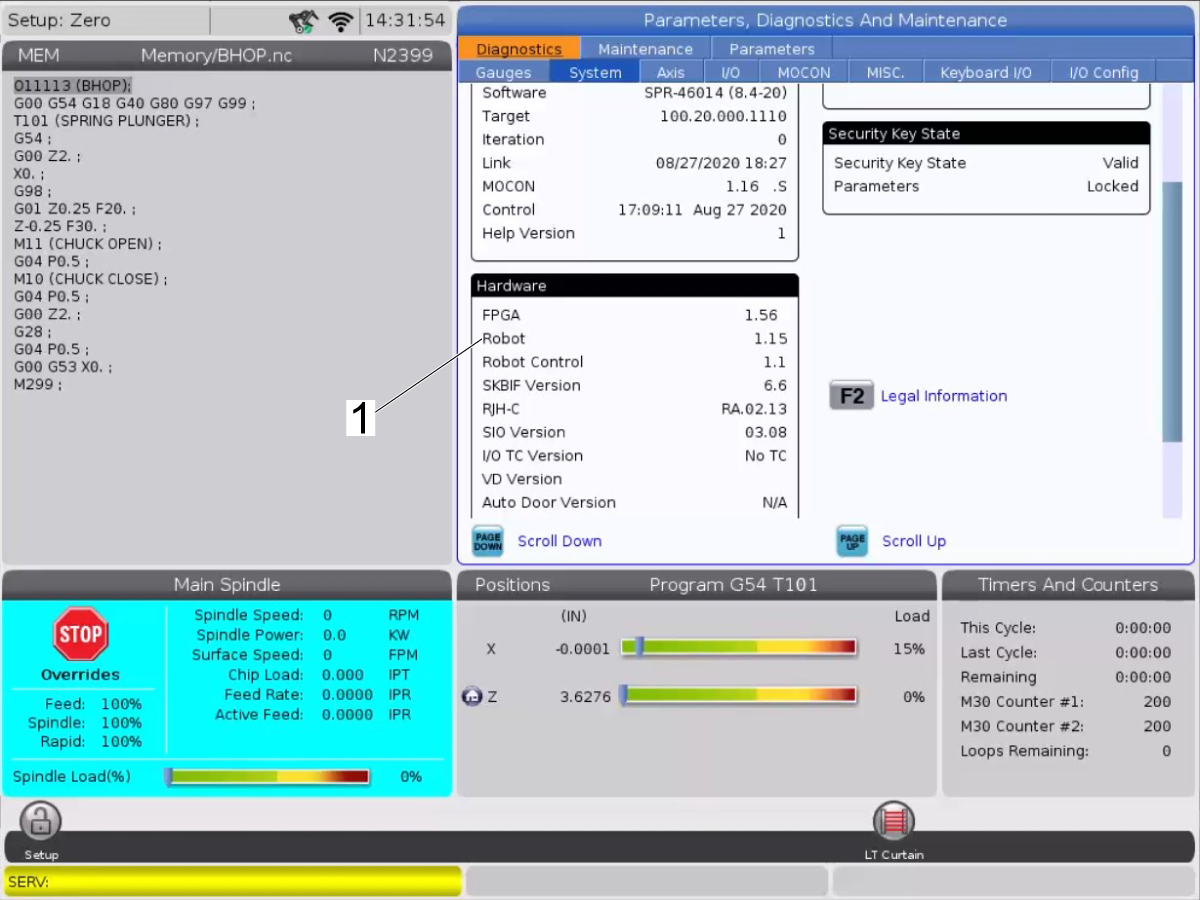




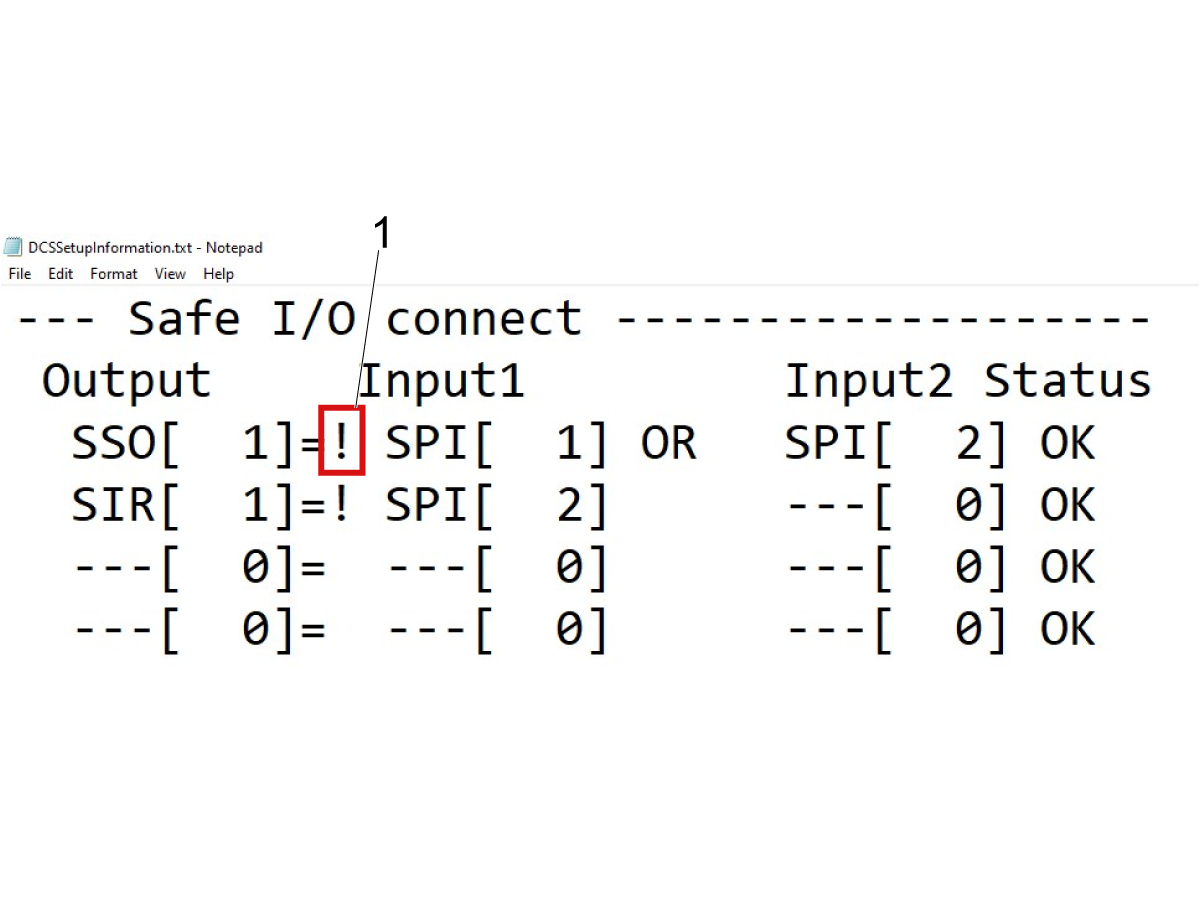



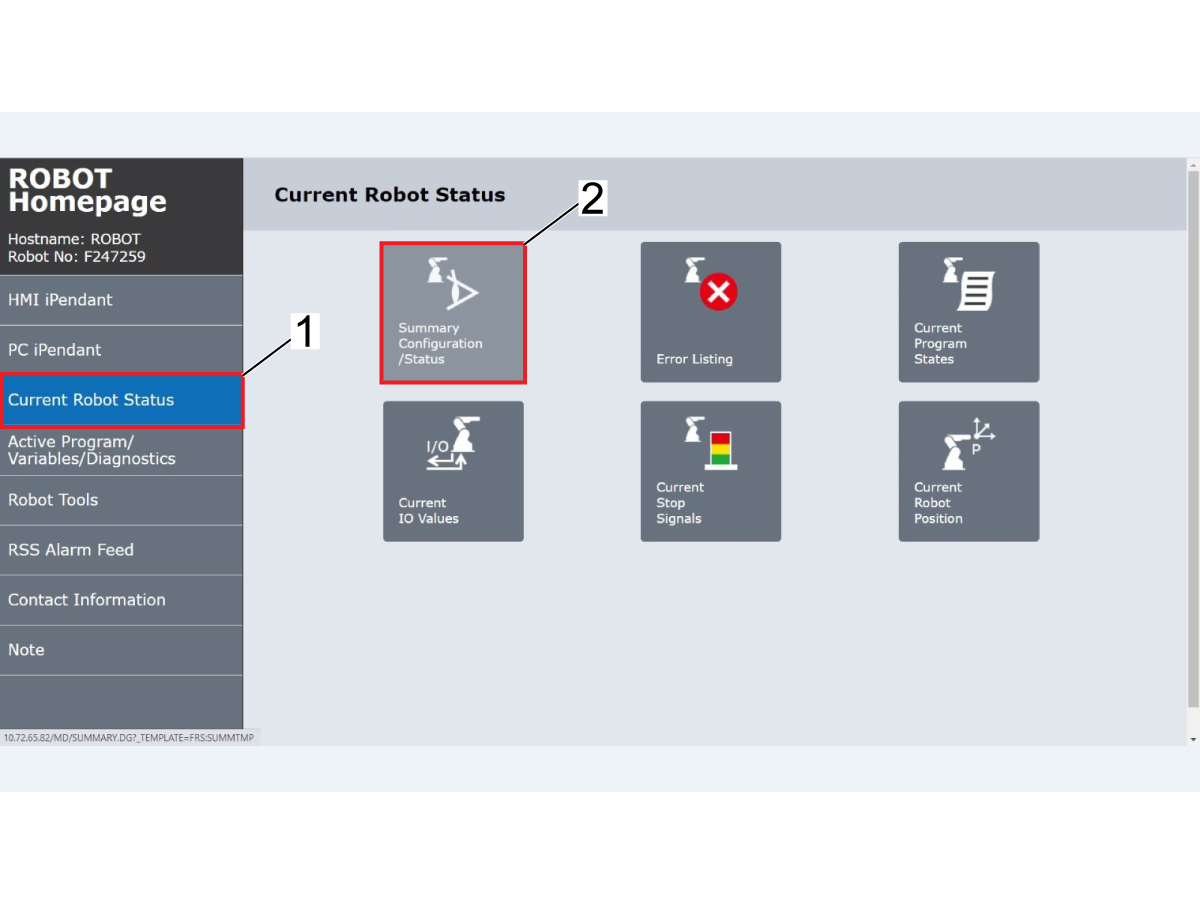
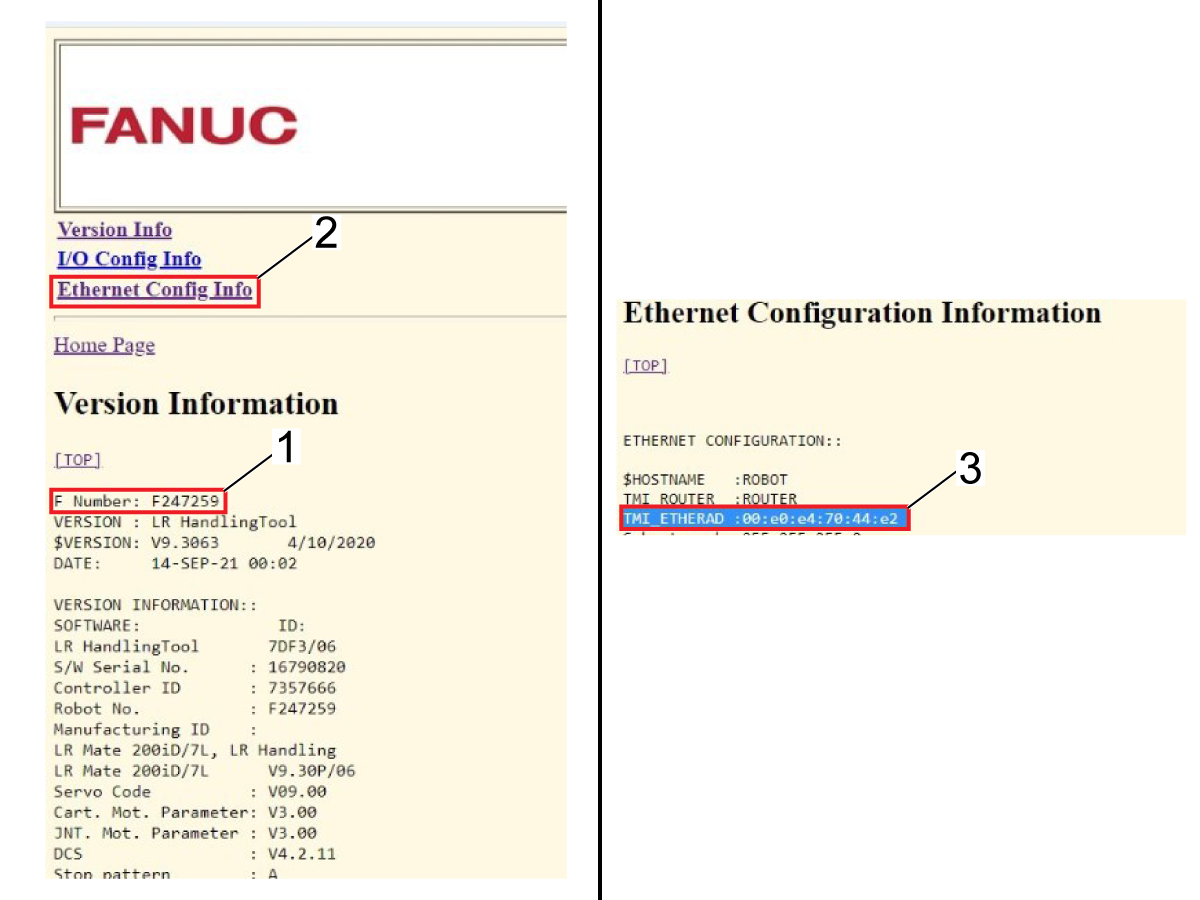
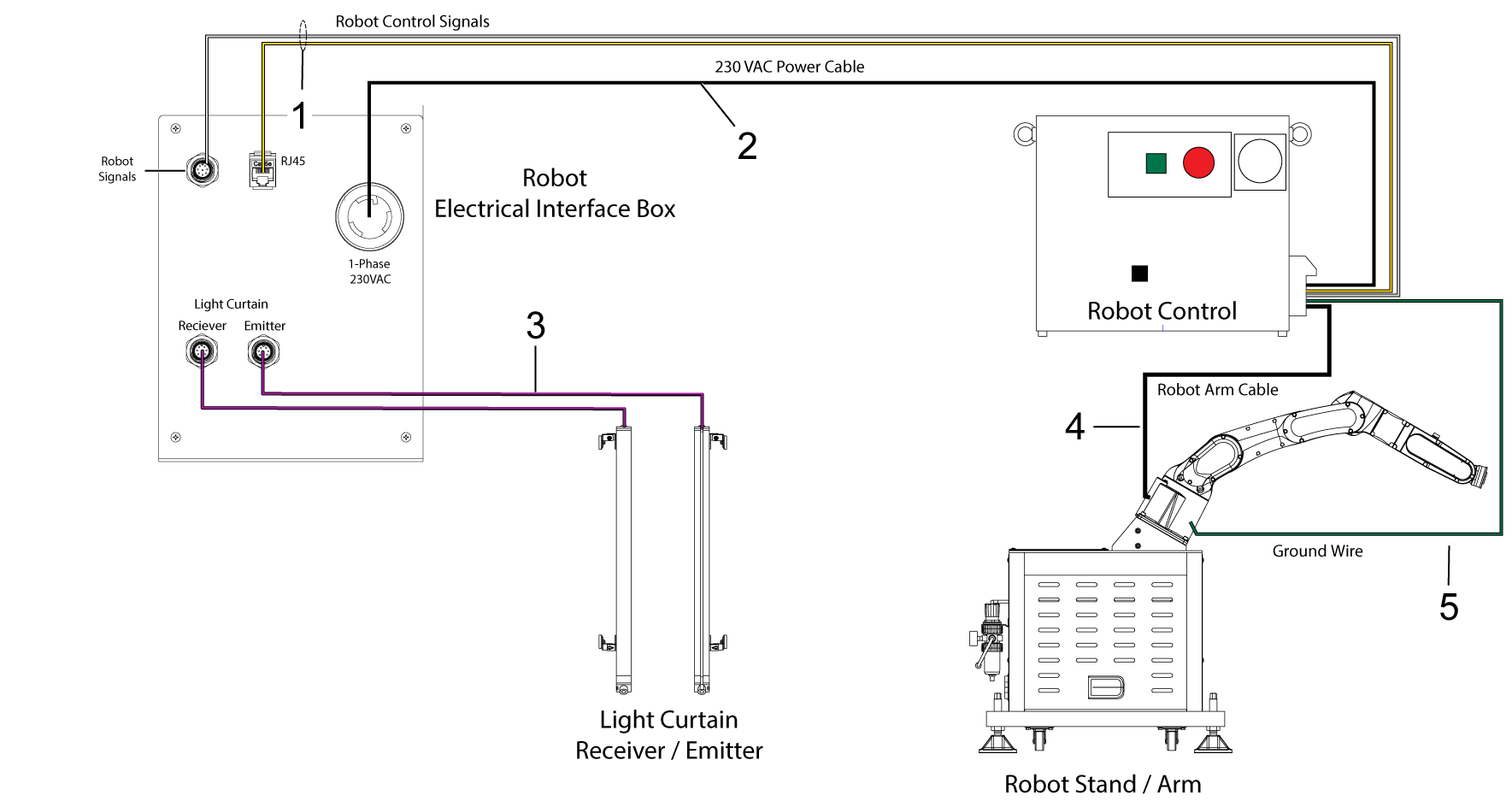
.png)
.png)